วิธีรีเซ็ตการตั้งค่าเครือข่ายใน Windows 11
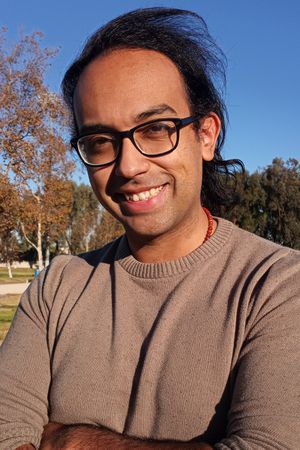
- มหาวิทยาลัยรัฐแคลิฟอร์เนีย - ลองบีช
Cesar Cadenas เขียนเกี่ยวกับอุตสาหกรรมเทคโนโลยีมาตั้งแต่ปี 2016 ในหัวข้อต่างๆ เช่น สกุลเงินดิจิทัล วิดีโอเกม แกดเจ็ตล่าสุด และอื่นๆ อีกมากมาย
ถึง รีเซ็ตการตั้งค่าเครือข่ายบน iPhoneให้เปิดแอปการตั้งค่าแล้วแตะ ทั่วไป > รีเซ็ต. แตะ รีเซ็ตการตั้งค่าเครือข่ายจากนั้นป้อนรหัสผ่านของคุณ หากได้รับแจ้ง แตะ รีเซ็ตการตั้งค่าเครือข่าย เพื่อยืนยัน จากนั้น iPhone ของคุณจะรีเซ็ตการตั้งค่าเครือข่ายและรีสตาร์ท
หากต้องการรีเซ็ตการตั้งค่าเครือข่ายในสต็อก Android ให้ไปที่ การตั้งค่า > ระบบ > รีเซ็ตตัวเลือก แล้วแตะ รีเซ็ต Wi-Fi มือถือ & Bluetooth หรือ รีเซ็ตการตั้งค่าเครือข่าย (ขึ้นอยู่กับเวอร์ชัน Android ของคุณ) จากนั้นทำตามคำแนะนำ หากคุณกำลังใช้อุปกรณ์ Samsung Android ให้ไปที่ การตั้งค่า > การจัดการทั่วไป > รีเซ็ต แล้วแตะ รีเซ็ตการตั้งค่าเครือข่ายจากนั้นทำตามคำแนะนำ
หากต้องการรีเซ็ตการตั้งค่าเครือข่ายใน Windows 10 ให้ไปที่ เริ่ม เมนูและเลือก การตั้งค่า > เครือข่ายและอินเทอร์เน็ต > สถานะจากนั้นเลือก รีเซ็ตเครือข่าย. เลือก รีเซ็ตทันที > ใช่ เพื่อเริ่มต้นกระบวนการรีเซ็ตให้เสร็จสิ้น
ไม่มีตัวเลือกการรีเซ็ตเครือข่ายจริงบนสมาร์ททีวี Samsung คุณสามารถทำการรีเซ็ตทั้งหมด (การตั้งค่า > สนับสนุน > การวินิจฉัยตนเอง > รีเซ็ต) เพื่อคืนค่าอุปกรณ์กลับเป็นการตั้งค่าจากโรงงาน แต่การดำเนินการนี้จะไม่ส่งผลต่อการตั้งค่าเครือข่าย สำหรับปัญหาเครือข่าย ลองสร้างการเชื่อมต่อเครือข่ายของคุณใหม่ สำหรับการเชื่อมต่ออีเทอร์เน็ต ไปที่ การตั้งค่า > เปิดการตั้งค่าเครือข่าย > มีสาย. สำหรับการเชื่อมต่อ Wi-Fi ให้ไปที่ การตั้งค่า > เปิดการตั้งค่าเครือข่าย > ไร้สาย และปฏิบัติตามคำแนะนำ
เกิดข้อผิดพลาด กรุณาลองอีกครั้ง.
